Как сбросить на заводские настройки digma trix 4g
Есть много причин, по которым вам может потребоваться выполнить полный сброс до заводских настроек смартфона (Hard Reset) Digma LINX Argo 3G. Обычно эту процедуру выполняют для восстановления работоспособности системы, которая была нарушена вирусами, удалением системных файлов, «корявым» обновлением прошивки и многими другими вещами. Хард Ресет выполнить очень легко на любом смартфоне, но вы должны знать о последствиях этого действия и уметь сделать резервную копию системы и файлов. Обо всем этом мы подробно расскажем ниже.
Как создать бэкап?
Внимание! Сброс сотрет все данные на телефоне Digma LINX Argo 3G. Если вы не сохранили резервную копию контактов, изображений, видео, документов и всего остального, то должны сделать это, в противном случае лишитесь всей личной информации, которая была на устройстве.
Чтобы не потерять свои данные, выполните следующие рекомендации.
- Скиньте на компьютер через USB-кабель фотографии, документы и видео. Также для бэкапа снимков можно использовать Google Фото, а для документов и папок подойдет облачный сервис Google Диск, но на него можно «залить» количество файлов. Для расширения хранилища придется платить.
- Чтобы не потерять контакты и приложения, активируйте синхронизацию с облаком в настройках. Перейдите по пути «Система» — «Дополнительно» — «Резервное копирование». Включите функцию резервного сохранения на аккаунт Google.
Как только закончите это, можете выполнять Hard Reset Digma LINX Argo 3G.
Как сделать полный сброс данных на телефоне Digma LINX Argo 3G из меню настроек?
Внимание! Из-за FRP (Factory Reset Protection, то есть защита от сброса) Android будет просить ввести логин и пароль аккаунта, который был закреплен до процедуры Hard Reset. Поэтому, если вы планируете продать смартфон, надо выйти из учетной записи Google («Настройки» — «Аккаунты» — «Google» — «Удалить аккаунт») до сброса, чтобы человек, который получит ваш телефон, смог активировать на нем свой профиль.
Учитывая широкий спектр Android-телефонов и сложности описать процесс сброса настроек для конкретной модели, мы будем показывать руководство на примере трех принципиально разных устройств и прошивок :
- Mi A1 на чистом Android, который также используется в Nokia, Motorola, OnePlus (имеет слегка переработанную систему) и во всех девайсах, выпущенных про программе Android One;
- Galaxy S7, который функционирует под управлением Samsung Experience. Напомним, что корейская корпорация — крупнейший производитель смартфонов в мире, поэтому есть смысл показать и эту оболочку;
- Redmi Note 5 на MIUI. Продукты этой компании пользуются огромным спросом в СНГ, поэтому мы не могли обойти его стороной.
Проще всего произвести Хард Ресет через специальное меню в параметрах системы. Еще раз отметим, что расположение и название пунктов может немного отличаться в зависимости от используемого телефона. Главное – найти основную категорию по восстановлению и сбросу.
Xiaomi Mi A1 (чистый Android 8.1 Oreo)
- Кликните по значку «Настройки» в меню приложений или запустите их с помощью иконку в шторке уведомлений.
- Пролистайте вниз и перейдите в раздел «Система».
- Нажмите «Сброс».
- Выберите «Удалить все данные» («Сбросить к заводским настройкам»).
- Подтвердите свое намерение, нажав клавишу внизу.
- Введите PIN-код устройства и клацните «Продолжить».
- Выберите «Стереть все».
Устройство перезагрузится, и вам снова нужно будет пройти первоначальную настройку, как если бы это был новый телефон.
Samsung Galaxy S7 (оболочка Samsung Experience)
- Перейдите в настройки удобным для вас способом.
- Внизу кликните на вкладку «Общие настройки».
- Выберите «Сброс» («Архивация и сброс»).
- Тапните по «Сброс данных».
- Нажмите на синюю кнопку сброса.
- Введите PIN-код устройства и нажмите «Далее».
- Клацните «Удалить все» («Сброс устройства»).
Ваш телефон перезапустится. Останется настроить его, как после покупки.
Redmi Note 5 (прошивка MIUI)
- Откройте «Настройки».
- Перейдите в окно «Дополнительные параметры».
- Клацните «Резервное копирование и сброс».
- Выберите «Сброс настроек».
- Чтобы удалить абсолютно все приложения и файлы, отметьте пункт «Очистить внутреннюю память».
- Осталось кликнуть на «Сбросить настройки» и ввести пароль, если потребуется.
Внимание! Как видите, главное – найти раздел «Сброс». Чтобы гарантированно не «плутать» по всем параметрам в поисках нужного меню, проще на главной странице в окно поиска ввести запрос «Сброс». Выберите из предложенного перечня искомое меню и сразу в него попадете. А дальше все, как в инструкциях.
Как выполнить Хард Ресет Digma LINX Argo 3G через Recovery?
Это актуальный метод, если на телефоне присутствует неисправность, которая препятствует его загрузке. Именно для таких случаев нужен режим восстановления, через который нужно будет производить Хард Ресет.
- Если ваш телефон включен, выключите его.
- Удерживайте кнопки питания и уменьшения громкости (если ничего не происходит, читайте нашу отдельную статью о том, как войти в Рекавери).
- Вместо нормальной загрузки вы увидите меню, где навигация выполняется при помощи клавиш регулировки громкости (передвижение курсора) и питания (выбор).
- Опускайтесь до категории «Wipe data/factory reset» и кликните по ней клавишей питания.
- Выделите «Yes», чтобы подтвердить сброс.
По завершении сброса аппарат уйдет в перезагрузку и выдаст стандартное окно приветствия и настройки. Опять же, названия меню могут немного отличаться в зависимости от модели.
Первый метод как сбросить планшет Digma заводские настройки:
1) Для того, чтобы сбросить планшет Digma заводские настройки, вам нужно перейти в главное меню и выбрать Настройки.
2) Прокрутите экран вниз и откройте раздел «Восстановление и сброс».
3) В меню «Восстановление и сброс» нажмите на кнопку «Сброс настроек».
На этом все! Если ваш планшет не был перезагружен автоматически, перезагрузите его самостоятельно, и наслаждайтесь «чистыми» настройками.
Форматирование планшета
Чтобы отформатировать планшет или любое другое устройство не нужно быть программистом. Эта процедура по силам каждому пользователю. Тем более, мы подробно расскажем, как это сделать.
Начнём с того, что большинство устройств с ОС Android (самсунг галакситаб, леново идеапад, ирбис ткс и пр.) могут отличаться версией прошивки. Однако сам процесс форматирования для любых планшетных компьютеров практически идентичен:
- Первым делом нужно подготовить устройство. Для этого перенесите все данные, которые вы не хотите потерять, на SD-карту. После этого вытащите накопитель из планшета.
- Далее зайдите в раздел «настройки». Потом в подраздел «конфиденциальность». Здесь нужно найти пункт «восстановление и сброс». Кликаем на него.
- Теперь опускаемся в самый низ списка, где нажимаем «сброс настроек». Подтверждаем операцию.
- Остаётся набраться терпения и дать планшету время на то, чтобы отработать команду. Процедура может занять несколько минут. Не стоит думать, что устройство зависло, попутно нажимая различные клавиши и пункты меню.
- Причём перед тем, как кликнуть на «сброс настроек», можно поставить галочку напротив строки «резервное копирование данных». Тогда при наличии Google-аккаунта и доступа в интернет вы легко сделаете бэкап важных данных.
Сброс на заводские настройки
1. Зажмите кнопку «Увеличение громкости» и, затем, «Включение». Удерживайте одновременно обе кнопки несколько секунд.
2. Когда появится логотип digma отпускайте кнопки.
3. В появившемся меню выберите . При этом, кнопка «Громкость +» позволяет выбирать, а кнопка “Громкость –“ подтвердить выбор.
4. У вас появится стандартное рекавери меню.
5. Здесь кнопками громкости выберите «wipe data/factory reset», подтвердите выбор кнопкой «Включение»
6. Теперь выберите «Yes — delete all user data», для подтверждения выбора нажмите кнопку «Включение»
7. После того, как данные будут удалены, выберите пункт «reboot system now». Через пару минут – перед вами планшет или телефон как из магазина – ничего лишнего.
Кто сильнее тот и прав!
В России ситуация с прививками обстоит очень интересно. Вроде бы гражданин имеет право не делать прививки, но в то же время его вынуждают их делать. И самое горячее столкновение связано с профилактикой туберкулеза. И слово «абсурд» описывает данную ситуацию лучше всего.
Как известно туберкулез после нескольких десятилетий тишины снова напомнил о себе. На данный момент наблюдается если и не эпидемия туберкулеза, то ситуация близкая к ней. Очевидно, что прививки от туберкулеза больше не работают. Поэтому для меня лично вся это ситуация с прививками становится еще более абсурдной.
После сборки компьютер включается и сразу выключается
Бывали у вас в жизни истории, когда вам приходилось прилагать неимоверные усилия для решения проблемы, а потом вдруг оказывалось, что решение было настолько простым, что и мысли о нем даже не приходили в голову?
На днях собирала я своего нового железного друга. Все компоненты соединила, установила, и запустила компьтер. Мой ненаглядный завелся, поурчал вентиляторами немного и отключился ((. И вот что делать?
Обратилась за советом я к поисковой системе, но нашла лишь вероятности, что, наверное, сломан какой-то из компонентов.
PIN-код
Как поставить пароль на планшет, используя PIN-код? Во вкладке “Блокировка экрана”, где ставили графический ключ, теперь можем выбрать “PIN-код” и ввести 4 цифры, которые будут служить нашим паролем для разблокировки планшета.

Четырехзначный PIN-код — это самая простая защита, поэтому не стоит записывать в него дату своего рождения. Такой пароль легко будет угадать, если злоумышленники с вами знакомы.
Как сбросить пароль на Digma?
В меню найдите раздел «Безопасность» и перейдите в него. Далее – отыщите пункт «Ваши устройства». Нажмите на «Управление устройствами». Выберите устройство, которое заблокировано, и тапните «Удалить все данные с этого устройства».
Снять графический ключ с помощью учетной записи Google
Существует несколько стандартных вариантов, как разблокировать графический ключ. Самый простой способ – при помощи учетной записи Гугл. Для разблокировки электронного устройства повторите пошаговую инструкцию:
- Сделайте пять попыток ввода ключа, но поскольку фигура будет нарисована неправильно, то аппарат будет заблокирован.
- Далее на экране появится надпись «Забыли графический ключ?».
- После нажатия на нее будет предложено зайти в учетную запись Google, после чего доступ к устройству будет разрешен.
- Данный способ сработает, если аппарат подключен к интернету, а также, если вы помните свои данные (логин и пароль) для входа в свой аккаунт Google.
Что нужно сделать после форматирования?
После окончания форматирования, необходимо проделать следующее:
- Сменить язык (чаще всего он по умолчанию переключается на английский).
- Подключиться к интернету и зайти в Google-аккаунт (при его наличии).
- Установить правильное время (и часовой пояс в настройках).
- Разрешить планшету использовать данные о местоположении.
Если же вы делали бэкап всех данных, то достаточно подключиться к сети и зайти в свой гугл-аккаунт. Затем проследовать по следующему пути: настройки → конфиденциальность → резервное копирование данных → автовосстановление.
Самый оптимальный вариант – это не экономить и покупать самые лучшие планшеты для работы и бизнеса, которые не будут тормозить во время работы приложений.
Hard Reset, он же Жесткий Сброс, делается двумя основными способами. Независимо от выбранного способа, позаботьтесь о резервном копировании личной информации, а также достаньте с планшета карту памяти и на всякий случай сим-карту, если таковые имеются.
Дигма сброс до заводских настроек. Как сбросить планшет Digma заводские настройки
Hard Reset, он же Жесткий Сброс, делается двумя основными способами. Независимо от выбранного способа, позаботьтесь о резервном копировании личной информации, а также достаньте с планшета карту памяти и на всякий случай сим-карту, если таковые имеются.
Как разблокировать телефон с помощью экстренного вызова?
Чтобы разблокировать устройство с помощью обхода аварийного дозвона Android, вам необходимо методически вырезать и вставить символы на вашем устройстве. Экстренный вызов обхода блокировки экрана Android – это лазейка в системе безопасности, которую Google заметил и, вероятно, уже решил закрыть.
Как отформатировать планшет Samsung?
Основные способы для отката до заводских настроек:
- Через меню системы.
- С помощью комбинации клавиш и Рекавери.
Как отформатировать планшет Самсунг Галакси Таб 3? Самый простой способ – с помощью настроек устройства. Для этого необходимо:
- Перейти к настройкам.
- Открыть раздел «Восстановление и сброс».
- Нажать на пункт «Сброс данных».

В некоторых ситуациях пользователям Android устройств необходимо стереть все персональные данные, и сбросить планшет или смартфон к заводским настройкам. Сегодня мы расскажем, как сбросить планшет digma заводские настройки.
Но прежде чем приступить к инструкциям, вам необходимо сделать резервную копию личных данных, поскольку после принятых действий все персональные данные будут утеряны. Вы можете скопировать важные файлы на компьютер или MicroSD карту памяти.
Мы расскажем про два метода как сбросить планшет Digma заводские настройки.
Первый метод как сбросить планшет Digma заводские настройки:
1) Для того, чтобы сбросить планшет Digma заводские настройки, вам нужно перейти в главное меню и выбрать Настройки.
2) Прокрутите экран вниз и откройте раздел «Восстановление и сброс».
3) В меню «Восстановление и сброс» нажмите на кнопку «Сброс настроек».
На этом все! Если ваш планшет не был перезагружен автоматически, перезагрузите его самостоятельно, и наслаждайтесь «чистыми» настройками.
Второй метод как сбросить планшет Digma заводские настройки:
Второй способ как сбросить планшет Digma заводские настройки применяется в тех случаях, если вы не можете зайти в настройки планшета. Для этого вам необходимо выполнить следующие действия:
1) Выключить планшет.

2) Затем необходимо нажать и удерживать две кнопки на боковой панели планшета: кнопку Увеличения громкости и кнопку Питания.
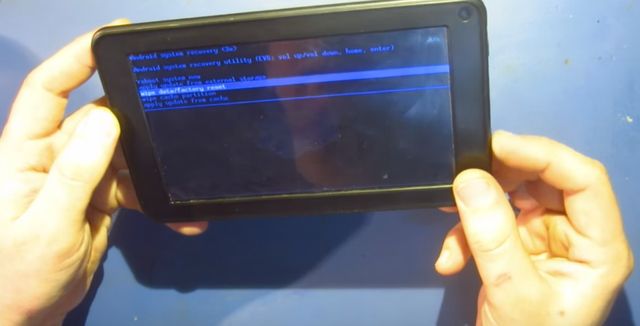
3) Через некоторое время вы увидите меню на экране планшета. В данном меню вы должны выбрать пункт Wipe data/factory reset.
4) В следующем окне вам нужно согласиться, что вы согласны удалить все персональные данные, и начать процесс сброса настроек. Выберите опцию Yes – delete all user data.

5) Если планшет не был перезагружен автоматически, тогда вам нужно выбрать опцию Reboot system now. Планшет будет загружен с заводскими настройками и чистой памятью.

Теперь вы знаете как сбросить планшет Digma заводские настройки. Поделитесь этой информацией с друзьями!
Уважемый читатель! Если вдруг описанный в статье метод Вам не помог — помогите, пожалуйста, остальным — напишите как Вы справились с проблемой или задайте вопрос. Кстати, ответ на Ваш вопрос, возможно, уже есть в комментариях.
Пожалуйста, не оставайтесь равнодушными — поделитесь с людьми полезной информацией. Если знаете ответ на имеющийся вопрос — напишите, пожалуйста, кому-то информация очень пригодится. Заранее спасибо!
Еще не так давно иметь у себя мобильный телефон могли позволить только хорошо обеспеченные люди. Наличие телефона считалось роскошью, и что уж говорить о наличии такого устройства у ребенка. Времена меняются, технологии развиваются, мобильная техника становится доступнее. И уже никого не удивишь звонком с маленькой "трубки". Практически у каждого взрослого есть свой личный телефон. Поэтому сейчас все чаще поднимается вопрос оснащения такими же устройствами и своих детей.
И все бы хорошо, купил кнопочный телефон и ребенок на связи, но нет, в отличии от взрослых к таким телефонным аппаратам выставляются определенные требования.
- Ввиду своей активности, ребенок может не всегда находиться рядом с телефоном и соответственно не всегда вовремя ответить.
- Пока у детей не сформировалась ответственность и ощущение ценности к тем или иным предметам, высок риск, что телефон будет потерян/сломан/утоплен/т.п. в первый же день.
- А также устройство должно быть всегда на связи для того, чтобы можно было определить, где находится ребенок, и проконтролировать его перемещение.

Опираясь на эти основные требования, были изобретены специальные детские смарт часы. Преимущества умных таких часов заключаются в их многофункциональности и удобстве использования. Владелец такого гаджета получает фактически «три в одном». Устройство обеспечивает мобильную связь, дает возможность принимать звонки и быстро связаться с кем-либо из родителей, предоставляет выход в интернет (для связи с приложением). Определяет местоположение. Как измерительный прибор, устройство предоставляет информацию о времени, физической активности, калориях.
Такие детские часы имеют управление через приложение на смартфоне. Сами же часы никаких сложных настроек не имеют, вернее сказать, нажимая на кнопки детских часов ничего настроить не получится.
Как же тогда настроить детские смарт часы?
Для внесения сервисных настроек в умные часы используются СМС команды на SIM-карту, которая в них установлена.
Так как часы умеют также отправлять уведомления на смартфон родителей, например, при нажатии кнопки SOS, низком уровне батареи, выход за предел разрешенной зоны нахождения и т.п., не лишним будет выбрать тариф у оператора с некоторым количеством СМС.
Одними из наиболее распространенными детскими часами являются Smart baby watch. К плюсам этих часов относится бесплатное приложение SeTracker. В котором осуществляется управление часами. Приложение можно скачать, как на Android (из Play Market), так и на IOS для IPhone.

Какие наиболее распространенные ошибки возникают в часах и какие команды для их устранения
"Часы не подключены"
Наиболее часто встречающаяся ошибка. Вы скачиваете приложение, регистрируетесь, привязываете часы, но при начале работы с часами приложение сообщает, что часы не подключены и, соответственно, настроить их не получается, и информация с них путем уведомлений не приходит.
Данная проблема связана с тем, что часы сообщаются с сервером приложения по разным адресам IP для разных регионов. Т.е. в часах настроен другой адрес сервера и приложение его не видит.
К слову говоря, есть и другие сервисы помимо SeTracker, которые занимаются управлением детскими часами. Для того, чтобы smart baby watch могли соединиться с другими сервисом используют как раз эту команду для смены IP адреса.
Команда смены адреса сервиса выглядит следующим образом:
Здесь - сервер для региона Европа и Африка Порт 8001 (или 9001)
Список всех серверов:
Европа и Африка 52.28.132.157
Азия и Океания 54.169.10.136
Северная Америка 54.153.6.9
Южная Америка 54.207.93.14
Гонконг 58.96.181.173 и 47.91.138.192
Сброс настроек часов, до заводских
Иногда, случается, что часы необходимо сбросить до заводских настроек, т.е. удалить все номера из записной книги, сбросить основной номер и какие-либо другие настройки.
Такое бывает, когда вроде бы все хорошо, но что-то перестало работать после внесения настроек.
Команда для сброса:
Возможно, после сброса потребуется произвести повторную настройку IP сервера.
Также следует отметить, данная команда приведет устройство к заводским настройкам, но не отвяжет его от аккаунта приложения Setracker. Если вы купили их БУ и там уже привязан аккаунт, то необходимо обратиться к предыдущему владельцу для отвязки или уже непосредственно к разработчикам ПО Setracker, данная услуга платная.
Еще несколько полезных команд
Перезагрузка и выключение
Бывают случаи, что часы могут потерять сервер, зависнуть или еще каки-то образом потерять связь с приложением. На часах установлена система защиты от детей и так просто их перезагрузить или выключить с вставленной сим-картой не получится.
Поэтому есть 2-е сервисные команды для выключения часов и их перезагрузки:
Найти часы (в виде звукового сигнала с детских часов)
Если вы забыли, куда положили смарт часы, можно воспользоваться следующей командой. В результате часы начнут издавать звуковой сигнал.
Включить прослушку с часов (обратный звонок на указанный номер)
На указанный номер поступит звонок с часов. Вы будете слышать все через микрофон часов, но ребенок не будет об этом знать. Следует отметить, что о прослушке ребенок догадаться все-таки сможет, т.к. в данном режиме часы перестанут отвечать на нажатия кнопок до завершения сеанса.
Установить интервал передачи данных на сервер
Для наиболее трепетных родителей или наоборот, родителей дающих детям максимум свободы, может понадобиться настройка интервала передачи данных на сервер.
В первом случае, сокращение этого интервала, приведет к более частому обновлению информации о местоположении чада. Это же приводит, соответственно, к более скорому разряду батарейки.
Во-втором, чем реже, тем дольше будут детские часы работать без подзарядки. В тоже время можно самостоятельно производить запрос в приложении на определение местоположения ребенка с любым интервалом.
Установка APN оператора SIM-карты
В случае, если после вставления сим-карты на ней не работает интернет, возможны 2 основных случая.
1. Оператор блокирует передачу данных (интернет) в данном типе устройств с выбранным Тарифным планом (необходимо обратиться к своему оператору за консультацией по тарифу)
Получить информацию о некоторых настройках (в частности регистрационный номер и imei)
Так как код для регистрации в приложении представлен на наклейке на детских смарт часах, очень часто он стирается и при необходимости добавить часы в аккаунт требуется его изъятие из памяти самих часов. Для этого есть 2е команды. Простая - указан imei и REG-код. Расширенный - выводится дополнительная информация о других настройках часов.
Расширенный вариант выглядит примерно следующим образом:
ver:G36DN_096_V1.00_2017.10.10_18.59.33; - версия
ID:2802400000; - ID часов
imei:869128020000000; -Imei
ZCM:028202100000000; -регистрационный код
ip_url:52.28.132.157; - адрес сервера
port:8001; - порт сервера
center:89123456789; -основной номер для уведомлений
slave:; - дополнительный номер телефона
sos1:; - 1 номер SOS
sos2:; - 2 номер SOS
sos3:; - 3 номер SOS
upload:60S; - интервал между передачей данных
bat level:21; - уровень батареи
language:9; - выбранный язык
zone:2.00; - регион использования
GPS:NO(0); - сигнал GPS спутников
GPRS:OK(100); - состояние передачи данных (работа интернета)
В заключении хочется отметить, что мы привели наиболее актуальные сервисные запросы для детских смарт часов smart baby watch, с примерами наиболее частых случаев их использования.
С помощью сервисных СМС команд вы можете выполнить любые действия, что и в бесплатном приложении. При желании можно пойти дальше и по своему усмотрению отключать / или включать какие-то системные настройки. Например, можно отключить Wi-Fi, Bluetooth, GPS и т.п.
Однако, детские часы призваны упрощать жизнь, а не усложнять ее, поэтому все необходимые настройки выведены в приложение и данные команды используются в исключительных случаях и никак не для повседневного использования в замен приложения.
Читайте также:


